Мобильные игры стали популярными развлечениями, которые сопровождают нас повсюду. И если вы занимаетесь разработкой игр на платформе Unity и хотите загрузить свою игру на iPhone, то вы в нужном месте! В этой статье мы подробно опишем все шаги, которые необходимо предпринять для успешной загрузки игры на ваш iPhone.
Первым шагом будет настройка вашего компьютера. Убедитесь, что у вас установлена последняя версия Unity и iOS SDK. Затем вам понадобится аккаунт разработчика Apple, который позволит загружать приложения на устройства iOS. Регистрация на платформе Apple Developer Center является обязательной. Не забывайте сохранять важные данные в безопасном месте, чтобы не потерять доступ к вашему аккаунту.
Далее, настройте свой проект Unity для сборки под iOS. Откройте вашу игру в Unity и выберите "File" - "Build Settings". В открывшемся окне выберите платформу iOS и нажмите "Switch Platform". Затем укажите имя проекта и нажмите "Build". Unity начнет процесс сборки игры для iOS. После завершения этого процесса вам необходимо сохранить полученные файлы в удобное для вас место.
Теперь настало время настройки вашего iPhone. Подключите ваше устройство к компьютеру с помощью кабеля USB. Откройте Xcode и выберите ваше устройство в качестве целевого для установки игры. Далее вам понадобится загрузить профиль разработчика на ваше устройство. Затем откройте "Preferences" - "Accounts" и добавьте ваш Apple ID в качестве аккаунта разработчика. Теперь вы можете выбрать ваше устройство в Xcode, нажать "Build and Run" и загрузить игру на ваш iPhone.
Вот и все! Теперь вы знаете, как загрузить игру Unity на iPhone. Следуйте этой простой инструкции и у вас не возникнет проблем при установке вашей игры на iOS устройство. Наслаждайтесь игрой и делитесь ею с друзьями!
Подготовка к загрузке игры Unity на iPhone
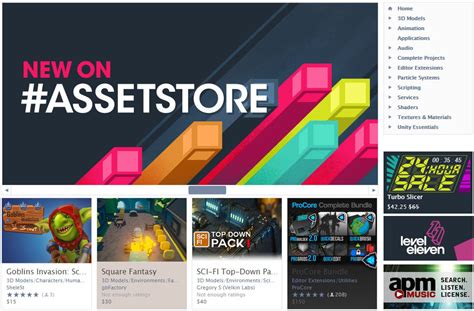
Для того чтобы загрузить игру Unity на iPhone, вам потребуется выполнить несколько предварительных шагов. В этом разделе мы расскажем вам о том, как подготовить ваш iPhone к загрузке игры.
1. Зарегистрируйте аккаунт разработчика iOS.
Прежде чем вы сможете загрузить игру на iPhone, вам необходимо зарегистрировать аккаунт разработчика iOS на официальном сайте Apple. Следуйте инструкциям на сайте, заполняйте необходимую информацию и оплачивайте взнос, чтобы получить доступ к инструментам разработчика iOS.
2. Установите программное обеспечение.
Чтобы загрузить игру Unity на iPhone, вам потребуется установить несколько программных компонентов на ваш компьютер. Первым делом вам потребуется установить последнюю версию программы Unity, которую вы можете загрузить с официального сайта Unity. Кроме того, вам потребуется скачать и установить последнюю версию Xcode, интегрированной среды разработки для платформы iOS, также доступную на официальном сайте Apple.
3. Свяжите iPhone с компьютером.
Чтобы загрузить игру Unity на iPhone, вам нужно подключить ваш iPhone к компьютеру с помощью USB-кабеля. После подключения iPhone к компьютеру, он должен отобразиться в списке устройств в программе Xcode.
4. Настройте проект в Unity.
Перед тем, как загрузить игру на iPhone, вы должны настроить проект Unity для сборки под платформу iOS. Вам потребуется выбрать нужные настройки в меню "Build Settings" и установить свойства проекта для iOS. Убедитесь, что вы выбрали правильные параметры и настройки, включая правильный идентификатор приложения.
5. Создайте сборку игры и загрузите ее на iPhone.
После того, как вы настроили проект в Unity, вы можете создать сборку игры для iPhone. Вам потребуется выбрать опцию "Build and Run" в меню "File" и выбрать ваше подключенное устройство в качестве целевого устройства. Затем нажмите на кнопку "Build and Run" для сборки игры и ее загрузки на ваш iPhone. После завершения процесса загрузки, вы сможете запустить игру на вашем iPhone и наслаждаться игровым процессом.
Теперь у вас есть все необходимые знания, чтобы подготовить ваш iPhone к загрузке игры Unity. Следуйте представленным инструкциям и в скором времени вы сможете наслаждаться игровым процессом на вашем мобильном устройстве.
Создание проекта и настройка среды разработки

Перед тем, как начать загружать игру Unity на iPhone, необходимо создать проект и настроить среду разработки. Вот пошаговая инструкция:
Шаг 1: Установка среды разработки
Первым шагом необходимо установить необходимое программное обеспечение для разработки игр на Unity. Для этого:
- Зайдите на официальный сайт Unity и скачайте последнюю версию программы Unity Hub.
- Установите Unity Hub, следуя указаниям на экране.
- После установки откройте Unity Hub и зарегистрируйтесь на сайте Unity.
Шаг 2: Создание нового проекта
После успешной установки среды разработки вам необходимо создать новый проект:
- Откройте Unity Hub и перейдите на вкладку "Projects".
- Нажмите на кнопку "New".
- Выберите имя и место сохранения проекта.
- Убедитесь, что выбран модуль "3D" или "2D" в зависимости от типа игры, которую вы хотите разработать.
- Нажмите на кнопку "Create".
Шаг 3: Настройка среды разработки для iOS
Для того, чтобы загрузить игру на iPhone, вам нужно настроить среду разработки для iOS:
- Зайдите в настройки проекта, выбрав его в списке проектов в Unity Hub.
- Перейдите на вкладку "Player Settings".
- Выберите платформу "iOS".
- Укажите версию операционной системы iOS, которую вы планируете использовать для тестирования игры.
- Настройте разрешение экрана и другие параметры, если необходимо.
Теперь вы готовы начать разработку игры Unity и загрузить ее на iPhone для тестирования и запуска. На следующем этапе вам нужно будет настроить подключение iPhone к среде разработки и установить необходимые дополнительные пакеты.
Подключение iPhone к компьютеру и установка необходимого ПО

Для загрузки игры Unity на iPhone вам потребуется подключить свой устройство к компьютеру и установить необходимое программное обеспечение. Следуйте инструкциям ниже, чтобы сделать это правильно.
- Возьмите USB-кабель Lightning, и вставьте один конец в разъем Lightning на вашем iPhone, а другой в свободный USB-порт на компьютере.
- На вашем iPhone разблокируйте экран и разрешите доступ компьютеру, если появится запрос.
- На компьютере откройте iTunes или Finder (на MacOS Catalina и более новых версиях) и убедитесь, что ваш iPhone отображается в списке устройств.
- Если ваш iPhone не отображается в списке устройств, попробуйте переподключить кабель или воспользуйтесь другим USB-портом.
- Убедитесь, что на вашем iPhone установлена последняя версия операционной системы iOS.
- Установите последнюю версию программы Unity Hub на ваш компьютер, скачав ее с официального сайта Unity.
- После установки Unity Hub откройте его и войдите в свою учетную запись Unity или создайте новую, если у вас ее еще нет.
- Продолжите установку необходимых модулей и компонентов Unity, следуя указаниям Unity Hub.
Теперь ваш iPhone подключен к компьютеру и настроен для загрузки игры Unity. Вы готовы перейти к следующему шагу и начать создание и загрузку игры на ваше устройство.
Сборка и загрузка игры на iPhone с помощью Unity
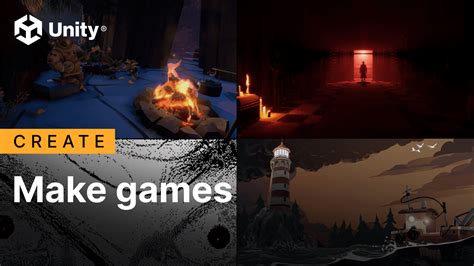
Для того чтобы загрузить игру на устройство iPhone с помощью Unity, вам понадобится выполнить несколько шагов. В этом разделе вы найдете подробную инструкцию по сборке и загрузке игры на iPhone.
Шаг 1: Настройка проекта Unity
Перед началом сборки игры, убедитесь, что ваш проект в Unity настроен для сборки под платформу iOS. Для этого выполните следующие действия:
- Откройте проект в Unity и выберите вкладку "Build Settings" (Настройки сборки).
- В окне "Build Settings" убедитесь, что платформа "iOS" выбрана в качестве целевой.
- Нажмите кнопку "Switch Platform" (Изменить платформу), чтобы переключиться на платформу iOS.
- Дождитесь завершения процесса переключения платформы.
Шаг 2: Подключение iPhone к компьютеру
Компьютер, на котором находится Unity, должен быть подключен к устройству iPhone. Это позволит загрузить игру на iPhone после сборки. Подключите iPhone к компьютеру с помощью кабеля USB.
Шаг 3: Сборка игры в Unity
- В окне "Build Settings" (Настройки сборки) выберите платформу "iOS" и нажмите кнопку "Build" (Собрать).
- Выберите папку на вашем компьютере, где будет сохранена собранная игра.
- Нажмите кнопку "Save" (Сохранить), чтобы начать процесс сборки игры.
- Дождитесь завершения процесса сборки игры.
- После завершения сборки, Unity автоматически откроет папку, в которой находится собранная игра.
Шаг 4: Установка игры на iPhone
- Найдите файл с расширением .ipa в папке с собранной игрой. Это файл, который будет установлен на ваш iPhone.
- Запустите программу iTunes на вашем компьютере и подключите iPhone с помощью кабеля USB.
- В программе iTunes выберите ваш iPhone и перейдите на вкладку "Apps" (Приложения).
- Перетащите и отпустите файл .ipa в раздел "File Sharing" (Совместное использование файлов).
- Дождитесь завершения процесса установки игры на ваш iPhone.
После завершения всех вышеуказанных шагов, игра должна быть успешно собрана и установлена на ваш iPhone. Перейдите на вашем iPhone к разделу "Apps" и запустите игру, чтобы начать играть!